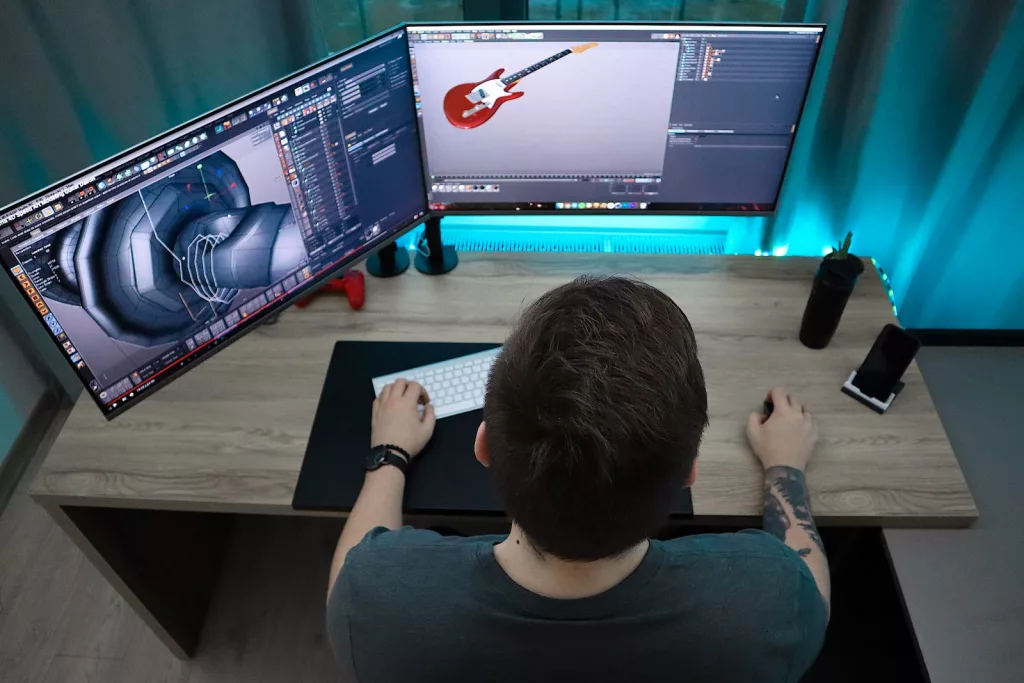Di masa sekarang tidak akan bisa lepas dari penggunaan alat teknologi, sekalipun dalam hal mentransfer ilmu pengetahuan. Sekarang juga banyak sekali aplikasi pembelajaran yang bisa digunakan Anda sebagai pelajar alat tambahan belajar.
Penggunaannya bagi pendidik dalam pembelajaran sebagai langkah maju menciptakan metode pembelajaran berbeda. Salah satunya adalah video animasi yang banyak menarik perhatian dikalangan pendidik.
Ada beberapa cara membuatnya melalui perangkat apa saja secara mudah untuk dipraktikkan. Berikut ini cara membuat video animasi bagi pembelajaran, yuk simak!!!
Baca juga: Cara crop di adobe illustrator
Apa Itu Video Animasi?
Video animasi adalah konten visual yang dibuat dengan menggabungkan serangkaian gambar atau objek bergerak secara berurutan untuk menciptakan ilusi gerakan.
Menurut WeVideo, video animasi merupakan video yang mengilustrasikan narasi, topik, proses atau ide melalui visual, grafik gerak, gambar, dan seni. Tujuan utama dari video animasi adalah untuk menceritakan cerita atau menyampaikan informasi dengan menggunakan elemen-elemen visual yang bergerak.
Baca juga: Cara memotong bagian tertentu video
Cara Membuat animasi bergerak
1. Cara Membuat animasi bergerak 2D
Membuat video animasi 2D dapat dilakukan di FlipaClip Cartoon Animation, yaitu :
- Unduh dan instal aplikasi FlipaClip dari toko aplikasi yang sesuai (seperti Google Play Store untuk Android atau App Store untuk iOS).
- Buka FlipaClip dan mulai proyek baru dengan mengetuk tombol “Create New Animation” atau “Create New Project.”
- Untuk membuat animasi, Anda perlu menambahkan frame. Klik ikon “+Frame” atau “Add Frame” untuk menambahkan frame baru. Anda dapat menentukan durasi frame dan memilih opsi seperti duplikat frame sebelumnya atau menggambar dari awal.
- Gunakan alat menggambar di FlipaClip untuk menggambar karakter, objek, dan latar animasi Anda. Anda dapat menggunakan pensil, kuas, atau alat lain yang tersedia untuk menggambar di setiap frame.
- Untuk membuat animasi bergerak, ubah sedikit elemen di setiap frame. Anda dapat menggunakan frame sebelumnya sebagai panduan atau dasar, dan kemudian menggambar perubahan kecil pada setiap frame berikutnya.
- FlipaClip juga mendukung tweening, yang memungkinkan Anda membuat perubahan besar dalam beberapa frame dengan mudah. Anda dapat menggunakan opsi “Add Blank Frame” untuk membuat frame kosong antara frame kunci dan menggambar perubahan secara bertahap.
- Jika Anda ingin menambahkan suara atau musik ke animasi Anda, Anda dapat mengimpor file audio ke dalam proyek Anda dan menyinkronkannya dengan animasi.
- Gunakan opsi preview untuk melihat animasi Anda dan melakukan perubahan jika diperlukan. Anda juga dapat mengedit setiap frame atau mengganti urutan frame jika diperlukan.
- Setelah selesai dengan animasi Anda, ekspor proyek Anda dalam format video (MP4 biasanya menjadi pilihan yang baik). Anda dapat memilih resolusi dan kualitas ekspor sesuai kebutuhan Anda.
- Setelah animasi Anda diekspor, Anda dapat membagikannya di berbagai platform sosial atau menyimpannya di perangkat Anda.
2. Cara Membuat animasi bergerak 3D
Membuat video animasi 3D dapat dilakukan di aplikasi Animate It!, yaitu :
- Unduh dan instal aplikasi Animate It! dari toko aplikasi yang sesuai (seperti Google Play Store untuk Android atau App Store untuk iOS).
- Buka Animate It! dan buat proyek animasi 3D baru dengan mengetuk tombol “Create New Project” atau opsi serupa.
- Dalam Animate It!, Anda dapat membuat objek 3D sederhana dengan menggunakan bentuk geometri dasar seperti bola, kotak, atau silinder. Anda dapat menyesuaikan ukuran, warna, dan tekstur objek tersebut.
- Tentukan frame kunci (keyframes) di mana Anda ingin melakukan perubahan pada objek 3D Anda. Misalnya, jika Anda ingin objek bergerak dari satu lokasi ke lokasi lain, atur keyframes untuk memulai dan mengakhiri pergerakan.
- Di antara frame kunci, ubah posisi, rotasi, atau skala objek 3D Anda untuk menciptakan gerakan. Aplikasi Animate It! akan mencoba mengisi perubahan antara keyframes dengan tweening otomatis.
- Jika Anda ingin menyertakan suara atau musik dalam animasi Anda, Anda dapat mengimpor file audio ke proyek Anda dan menyinkronkannya dengan animasi.
- Gunakan opsi preview untuk melihat animasi Anda dan melakukan perubahan jika diperlukan. Anda juga dapat mengedit frame individual atau mengatur timingnya.
- Setelah Anda puas dengan animasi Anda, ekspor proyek Anda dalam format video atau animasi 3D, jika aplikasi mendukungnya. Pilih resolusi dan kualitas ekspor sesuai kebutuhan Anda.
- Setelah animasi Anda selesai diekspor, Anda dapat membagikannya di berbagai platform sosial atau menyimpannya di perangkat Anda.
Cek Lowongan Kerja Paling Sesuai Untuk Anda di Pintarnya
Seluruh informasi yang ada pada artikel ini dibuat semata-mata untuk memberikan pengetahuan yang bersifat umum. Dapatkan berbagai informasi terkait melamar pekerjaan agar lamaran kerja Anda sukses diterima perusahaan.
Temukan lowongan kerja yang paling sesuai dengan pengalaman dan skill yang Anda miliki di Pintarnya. Download pintarnya melalui link ini, dan temukan puluhan ribu perusahaan terverifikasi pasang loker gratis tanpa batas di Pintarnya.